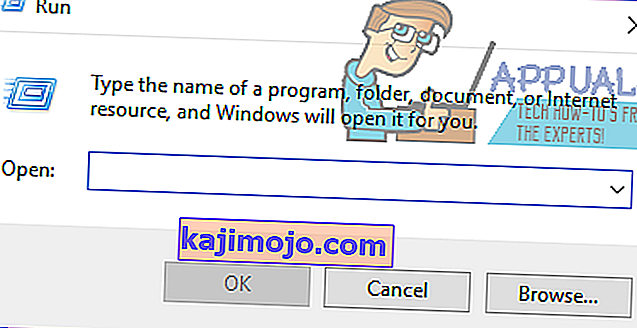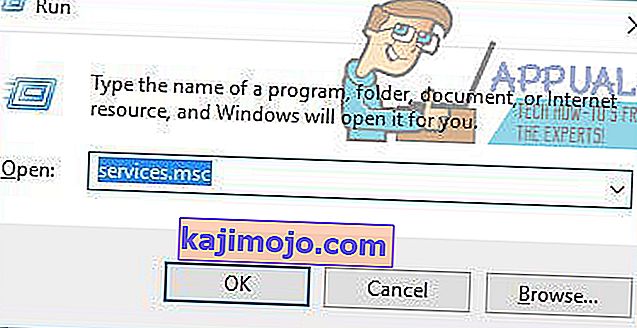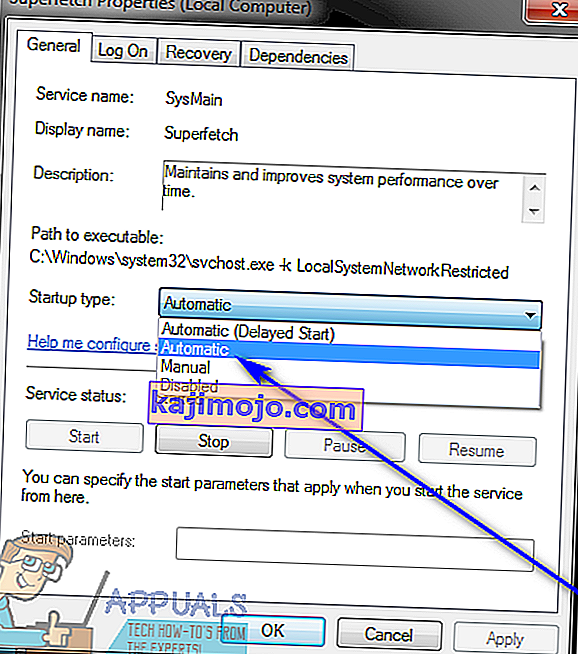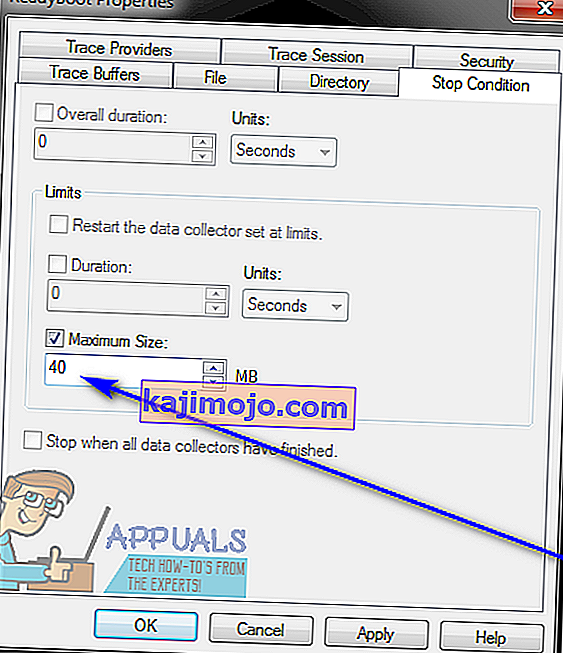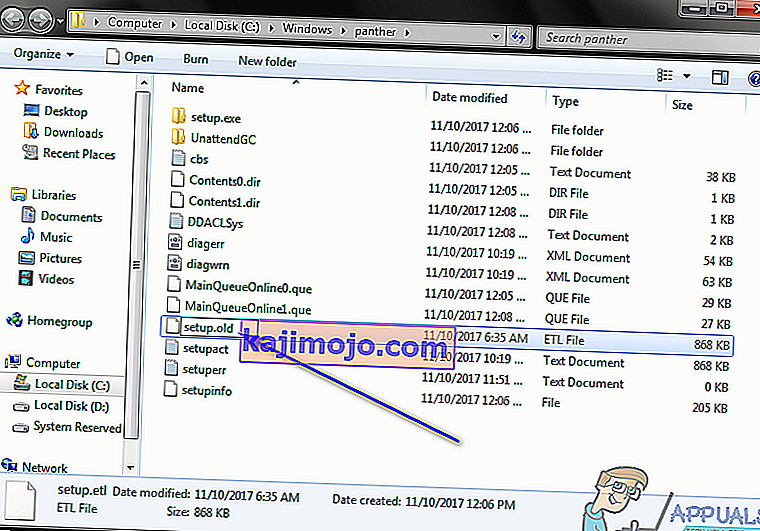Υπάρχει ένα πρόβλημα στο λειτουργικό σύστημα των Windows όπου ένας επηρεαζόμενος χρήστης, αφού χρησιμοποιήσει τον υπολογιστή του κανονικά για μικρό χρονικό διάστημα, αντικαθιστά την οθόνη του από μια μη αναγνωρίσιμη, ασυνεπή, γκρι οθόνη. Όταν οι χρήστες που επηρεάζονται από αυτό το συγκεκριμένο ζήτημα ανοίγουν το πρόγραμμα προβολής συμβάντων του υπολογιστή τους για να δουν τι πήγε στραβά, βλέπουν μία ή περισσότερες καταχωρίσεις του ακόλουθου μηνύματος σφάλματος:
"Η περίοδος σύνδεσης" Circular Kernel Context Logger "σταμάτησε λόγω του ακόλουθου σφάλματος: 0xc0000188 "
Η πραγματοποίηση έστω και λίγης έρευνας σε αυτό το συγκεκριμένο μήνυμα σφάλματος Event Viewer θα αποκαλύψει το γεγονός ότι θεωρείται ένα αρκετά κοινό μήνυμα σφάλματος των Windows και δεν είναι τίποτα που πρέπει να ανησυχεί. Ωστόσο, είναι πολύ ανησυχητικό όταν συνδυάζεται με την οθόνη ενός επηρεαζόμενου χρήστη που βγαίνει και αντικαθίσταται από ένα γκρι, εντελώς μη αναγνωρίσιμο αστείο μιας οθόνης που καθιστά τον υπολογιστή τους σχεδόν άχρηστο. Αυτό το συγκεκριμένο μήνυμα σφάλματος και αυτό το συγκεκριμένο ζήτημα μπορεί να προκληθεί από μια σειρά διαφορετικών πραγμάτων, μεταξύ των οποίων είναι τα προγράμματα οδήγησης οθόνης του επηρεαζόμενου χρήστη που δεν λειτουργούν σωστά, το μέγιστο μέγεθος αρχείου των Startup Event Trace Sessions είναι πολύ μικρό και το SETUP του υπολογιστή που επηρεάζεται . Το αρχείο ETL είναι κατεστραμμένο.
Ενώ αυτό το συγκεκριμένο πρόβλημα ανακαλύφθηκε για πρώτη φορά στα Windows 7, μπορεί επίσης να επηρεάσει τις εκδόσεις του λειτουργικού συστήματος των Windows που αναπτύχθηκαν και κυκλοφόρησαν μετά τα Windows 7. Ευτυχώς, ωστόσο, υπάρχουν πολλά που μπορεί να κάνει ένας χρήστης που επηρεάζεται από αυτό το πρόβλημα για να το διορθώσει . Ακολουθούν οι λύσεις που έχουν αποδειχθεί ότι είναι οι πιο αποτελεσματικές για την καταπολέμηση αυτού του ζητήματος:
Λύση 1: Βεβαιωθείτε ότι η υπηρεσία Superfetch είναι ενεργοποιημένη και λειτουργεί
Ενδέχεται να βλέπετε μια ορδή του " Session" Circular Kernel Context Logger "Stoped λόγω του ακόλουθου σφάλματος: 0xc0000188 " μηνύματα σφάλματος στο πρόγραμμα προβολής συμβάντων του υπολογιστή σας, επειδή μια υπηρεσία γνωστή ως Superfetch είναι, για κάποιο λόγο, απενεργοποιημένη ή διαφορετικά δεν εκτελείται στο δικό σας υπολογιστή. Εάν αυτός είναι ο λόγος για τον οποίο αντιμετωπίζετε αυτό το πρόβλημα, το μόνο που πρέπει να κάνετε για να το ξεφορτωθείτε και να μην δείτε ποτέ ξανά αυτό το άσχημο μήνυμα σφάλματος είναι να βεβαιωθείτε ότι η υπηρεσία Superfetch δεν είναι μόνο ενεργοποιημένη, αλλά και σε λειτουργία. Για να χρησιμοποιήσετε αυτήν τη λύση για να δοκιμάσετε και να επιλύσετε αυτό το πρόβλημα, πρέπει:
- Πατήστε το πλήκτρο Λογότυπο των Windows + R για να ανοίξετε ένα παράθυρο διαλόγου Εκτέλεση .
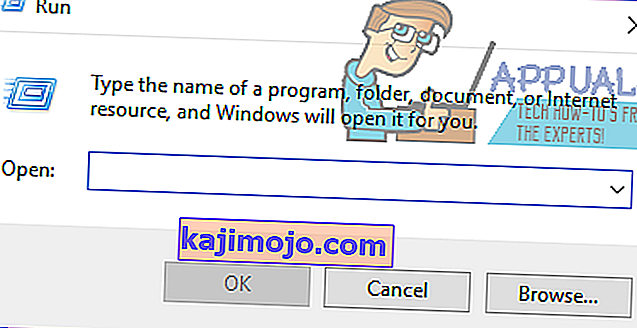
- Πληκτρολογήστε υπηρεσίες. msc στο παράθυρο διαλόγου Εκτέλεση και πατήστε Enter .
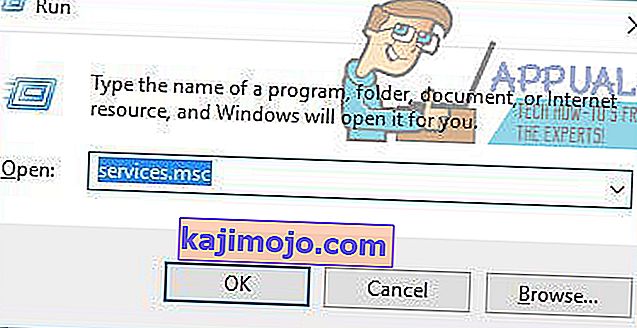
- Στην Υπηρεσίες διαχείρισης, μετακινηθείτε προς τα κάτω και να εντοπίσετε το SuperFetch υπηρεσία, κάντε δεξί κλικ πάνω του και κάντε κλικ στο Properties .
- Ανοίξτε το αναπτυσσόμενο μενού μπροστά από το πεδίο Startup type: και κάντε κλικ στο Automatic για να το επιλέξετε.
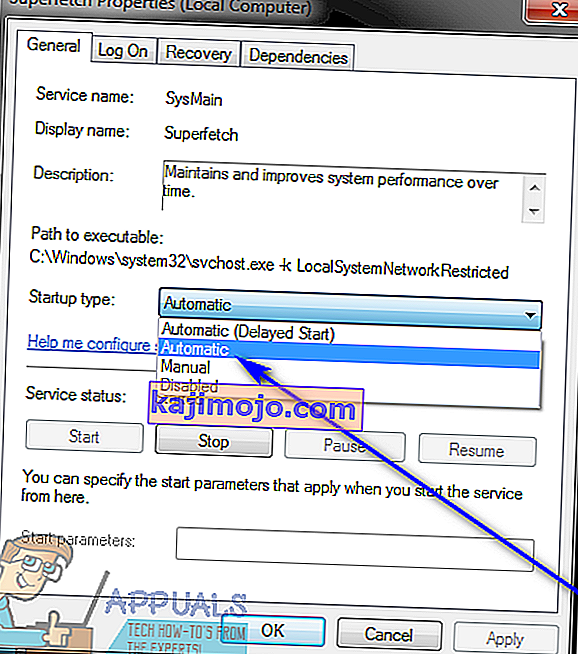
- Εάν η υπηρεσία δεν εκτελείται ήδη, κάντε κλικ στο Έναρξη για να ξεκινήσετε να την εκτελείτε. Εάν η υπηρεσία ήταν ήδη σε λειτουργία, απλώς παραλείψτε αυτό το βήμα και προχωρήστε στο επόμενο.
- Κάντε κλικ στο Εφαρμογή και στη συνέχεια στο ΟΚ .
- Κλείστε τη Διαχείριση υπηρεσιών και επανεκκινήστε τον υπολογιστή σας.
Όταν ο υπολογιστής εκκινεί, συνεχίστε να τον χρησιμοποιείτε και ελέγξτε αν το πρόβλημα παραμένει.
Λύση 2: Αύξηση του μέγιστου μεγέθους αρχείου των συνεδριών παρακολούθησης συμβάντων εκκίνησης
Όπως αναφέρθηκε προηγουμένως, μια άλλη αρκετά κοινή αιτία των χρηστών των Windows να χάσουν την εμφάνισή τους και να σταματήσουν τα «μηνύματα σφάλματος κυκλικού πυρήνα περιόδου σύνδεσης» λόγω του ακόλουθου σφάλματος: 0xc0000188 »στο πρόγραμμα προβολής συμβάντων είναι το μέγεθος των συνεδριών παρακολούθησης συμβάντων εκκίνησης που δεν επαρκής. Εάν συμβαίνει αυτό, η απλή αύξηση του μέγιστου μεγέθους αρχείου των Startup Event Trace Sessions θα επιλύσει το πρόβλημα για εσάς. Για να το κάνετε αυτό, πρέπει:
- Ανοίξτε το μενού Έναρξη .
- Αναζήτηση για " cmd ".
- Κάντε δεξί κλικ στο αποτέλεσμα αναζήτησης με τίτλο cmd και κάντε κλικ στο Εκτέλεση ως διαχειριστής για να ξεκινήσετε μια αυξημένη παρουσία της γραμμής εντολών που έχει δικαιώματα διαχειριστή.
- Πληκτρολογήστε τα ακόλουθα στην ανυψωμένη γραμμή εντολών και πατήστε Enter :
άρωμα
- Το Performance Monitor θα πρέπει τώρα να εμφανίζεται στην οθόνη σας. Στο αριστερό τμήμα του Παρακολούθησης απόδοσης , κάντε διπλό κλικ στα Συλλέκτες συλλογής δεδομένων για να το αναπτύξετε.
- Κάντε κλικ στο Startup Event Trace Session στην ενότητα Συλλογές συλλογής δεδομένων .
- Στο δεξιό τμήμα του Παρακολούθησης επιδόσεων , εντοπίστε την καταχώρηση ReadyBoot και κάντε διπλό κλικ σε αυτήν.
- Μεταβείτε στην καρτέλα Διακοπή κατάστασης και αντικαταστήστε ό, τι υπάρχει στο πεδίο Μέγιστο μέγεθος με 40 .
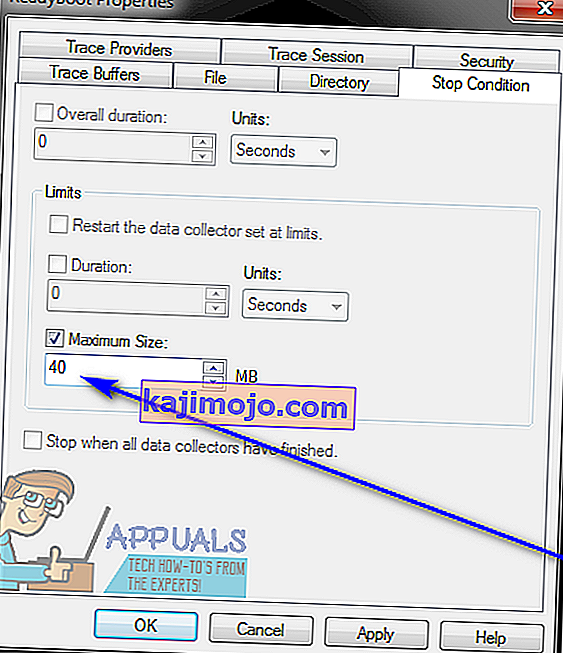
- Κάντε κλικ στο Εφαρμογή και, στη συνέχεια, στο ΟΚ , κλείστε το Performance Monitor , κλείστε την αυξημένη γραμμή εντολών και επανεκκινήστε τον υπολογιστή σας
Ελέγξτε αν το πρόβλημα έχει επιλυθεί κατά την εκκίνηση του υπολογιστή σας.
Λύση 3: Κάντε τον υπολογιστή σας να αντικαταστήσει το αρχείο SETUP.ETL με ένα νέο αντίγραφο
Εάν καμία από τις λύσεις που αναφέρονται και περιγράφονται παραπάνω δεν λειτούργησε για εσάς, μπορείτε ακόμα να δοκιμάσετε ένα χαιρετισμό Mary - αναγκάζοντας τον υπολογιστή σας να αντικαταστήσει το αρχείο SETUP.ETL με ένα νέο αντίγραφο. Ένα κατεστραμμένο αρχείο SETUP.ETL μπορεί επίσης, σε πολλές περιπτώσεις, να συμβαίνει σε αυτό το ζήτημα, οπότε κάνοντας τον υπολογιστή σας να αντικαταστήσει το τρέχον αρχείο SETUP.ETL με ένα νέο θα πρέπει να φροντίσει για τυχόν καταστροφή ή άλλη ζημιά που προκλήθηκε στο παλιό αρχείο. Για να κάνετε τον υπολογιστή σας να αντικαταστήσει το τρέχον αρχείο SETUP.ETL με ένα νέο, πρέπει:
- Πατήστε το πλήκτρο Λογότυπο των Windows + R για να ανοίξετε ένα παράθυρο διαλόγου Εκτέλεση .
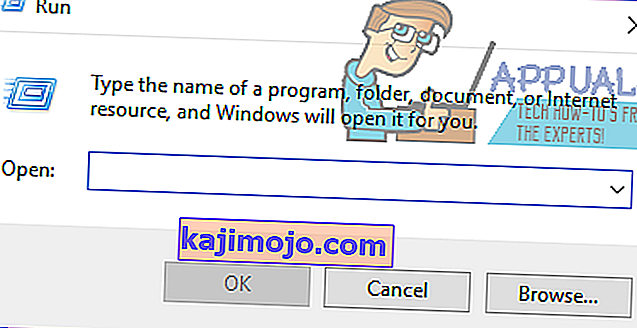
- Πληκτρολογήστε τα ακόλουθα στο παράθυρο διαλόγου Εκτέλεση και πατήστε Enter :
% windir% \ πάνθηρας
- Στην περίπτωση της Εξερεύνησης των Windows που εμφανίζεται στην οθόνη σας, εντοπίστε ένα αρχείο με τίτλο setup. etl , κάντε δεξί κλικ πάνω του και κάντε κλικ στο Μετονομασία .
- Μετονομάστε το αρχείο σε εγκατάσταση. παλιά και πατήστε Enter για επιβεβαίωση της ενέργειας.
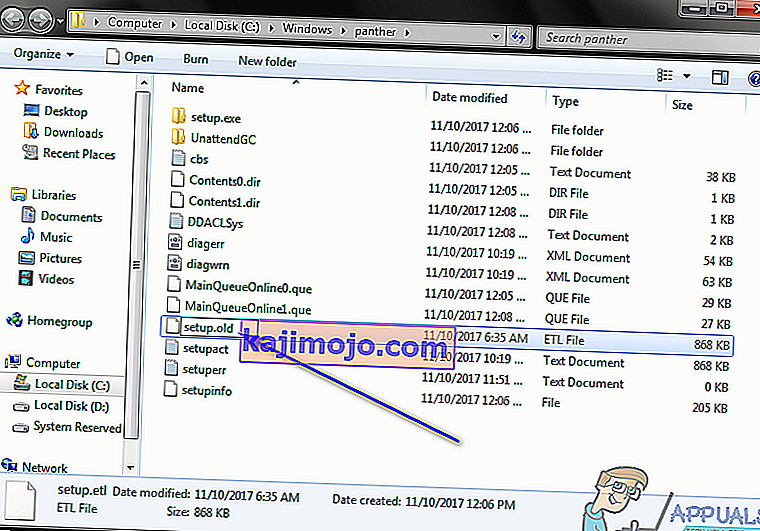
- Εάν ερωτηθείτε εάν είστε βέβαιοι για την αλλαγή της επέκτασης του αρχείου, επιβεβαιώστε την αλλαγή.
- Επανεκκινήστε τον υπολογιστή σας. Όταν ο υπολογιστής εκκινεί, θα δημιουργήσει αυτόματα ένα νέο SETUP. Αρχείο ETL , αγνοώντας εντελώς το παλιό που μετονομάσατε. Μόλις γίνει αυτό, ελέγξτε αν αυτή η λύση κατάφερε να επιλύσει αυτό το πρόβλημα για εσάς.